
تطبيق MX Player.. أحد التطبيقات الهامة والمميزة لتشغيل الفيديوهات، قد تكون على علم به، وقد تعلمه لأول مرة من خلال مقالنا الحالي، يعد أحد التطبيقات التي تحمل العديد من الخواص والمميزات التي تجعله من الأفضل من بين تطبيقات تشغيل الوسائط لهواتف الأندرويد، MX Player يحتوي على العديد من المميزات والخصائص الفريدة، والذي سنوافيك بها وبكيفية الوصول إليها تاليًا..فقط تابع لتتعرف على التفاصيل.
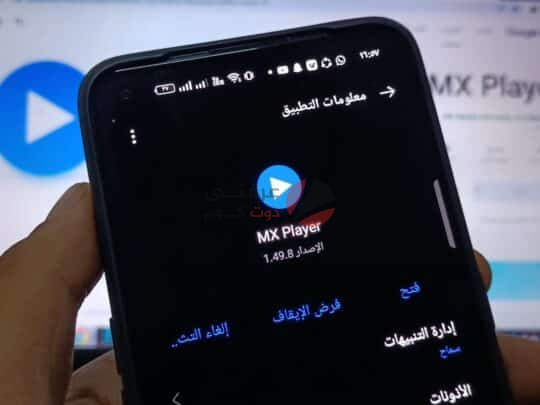
تشغيل الفيديوهات في الخلفية
حيث تعد تلك ميزة من أهم المميزات التي يسعى المستخدمون لإيجادها في تطبيقات تشغيل الفيديوهات، والتي تمثل أهمية عندما تود الإستماع إلى محتوى الفيديو أثناء تشغيلك لتطبيقٍ أخر – أيًا كان التطبيق – والتي لا تتوفر كخاصية في أغلب الهواتف – باستثناء هواتف الجيل الحالي الحديث والتي تتواجد بها هذه الخاصية بشكلٍ أساسي في النظام دون الحاجة إلى تطبيقات – وقد تم توفيرها في تطبيق MX Player كخاصية مميزة من إحدى خواصه، ويمكنك تفعيلها كالتالي:
- قم بالضغط على الأشرطة الثلاث الرأسية أعلى يسار الشاشة:
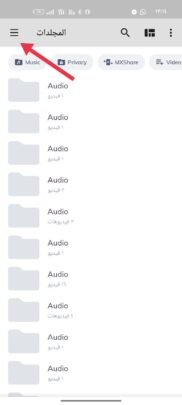
- لتظهر قائمة بإعدادات وتخصيصات تطبيق MX Player، لتختر منها إعدادات المشغل المحلي:
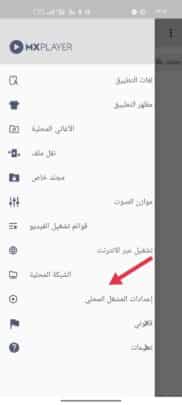
- ثم ستظهر قائمة خاصة بإعدادات التطبيق مصنفة تبعًا لكل ما تود ضبط إعداداته، لتختر منها إعدادا المشغل:
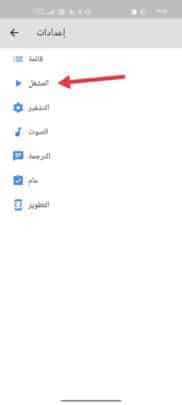
- قم بالتمرير لأسفل لتجد قائمة التشغيل في الخلفية، لتضغط على أول خيار بها: الخلفية/ وضع الصورة في الصورة:
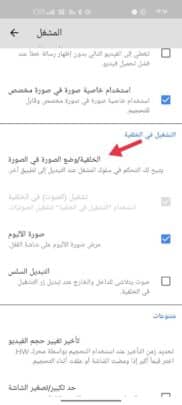
- ليظهر لك مربع صغير لتختر منه تشغيل الفيديو/ الصوت في الخلفية:
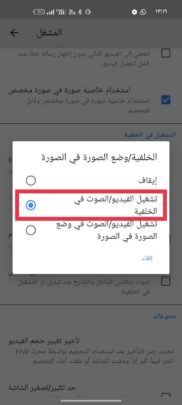
- وبهذا تتمكن من تشغيل الفيديوهات في الخلفية عندما تريد.
ترجمة الفيديوهات بشكل فوري:
أثناء تشغيل الفيديو ستجد مجموعة من الأدوات المتوفرة في الواجهة عندما تقوم بالضغط على الشاشة لإظهارها
- قم بالضغط على العلامة المشار إليها تاليًا:
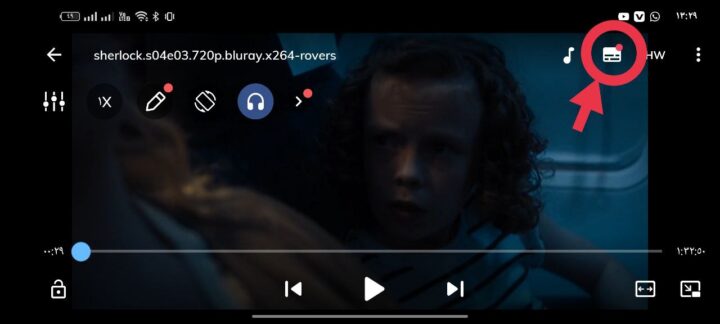
- ليظهر لك مربع الإعدادات الخاص بالترجمة، لتختر منه ترجمات على الإنترنت:
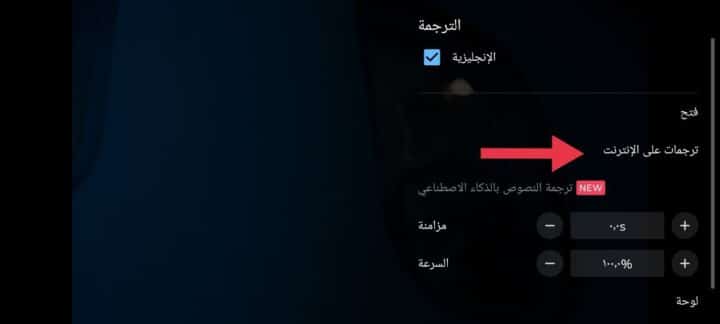
- ثم سيطلب منك الموافقة على تحميل الترجمة ليقوم بتحميلها وتنصيبها تلقائيًا للفيديو الذي تقوم بتشغيلها لتتم الترجمة الفورية لما تقوم بمشاهدته:
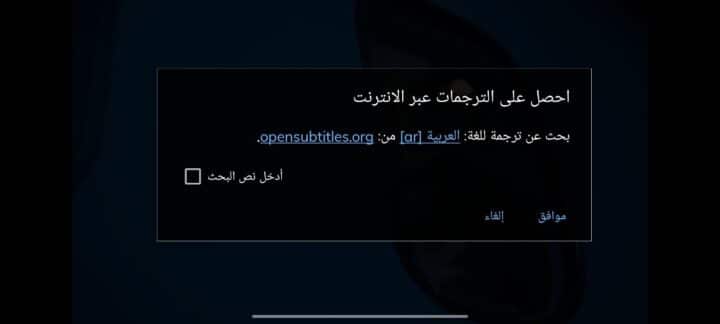

بالإضافة إلى ترجمة الفيديو، يوفر لك MX Player مجموعة إعدادات لضبطها بخصوص الترجمة. مثل ماذا؟
مزامنة سرعة الترجمة لتواكب الكلام:
فإذا رأيت أن الترجمة تسبق الصوت، هذا هو الإعداد الذي عليك ضبطه:
- في نفس قائمة الترجمة التي قمت بفتحها مؤخرًا، قم بضبط مزامنة الترجمة من خلال خيار مزامنة المشار إليه تاليًا:
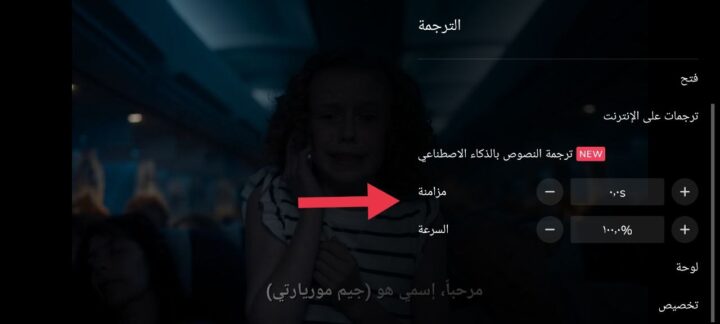
ضبط الترجمة (لون ونوع الخط وطريقة عرض الترجمة):
بالإَضافة أيضًا لما سبق..يمكنك ضبط الترجمة من حيث حجم الخط ونوع الخط ولونه ومحاذاته ولون الخلفية الخاصة بالترجمة، وهذا من خلال نفس قائمة إعداد الترجمة التي قمت بفتحها مؤخرًا من خلال الضغط على تخصيص:
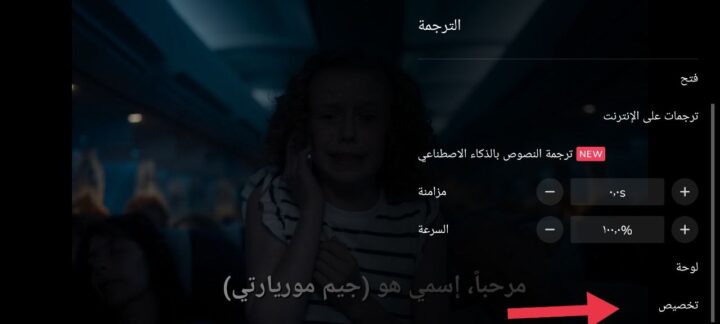
- لتفتح لك قائمة أخرى بالتخصيصات التي يمكنك إجراءها بخصوص الترجمة:
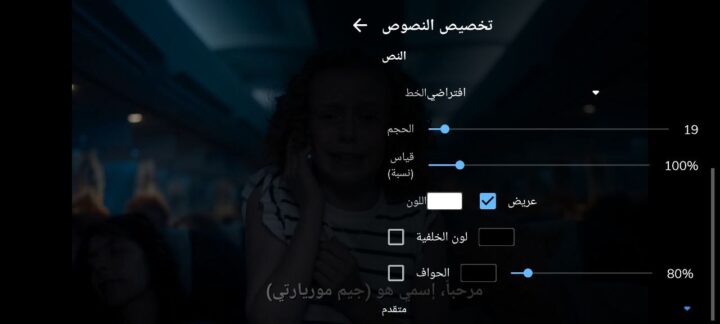
MX Player ليس مشغل فيديو وحسب:
بالإضافة إلى كونه تطبيق خاص بتشغيل الفيديو إلا أنه يمكنك تخصيصه ليكون مشغل صوتيات، لتتمكن من الإستماع إلى الوسائط الصوتية الخاصة بك، وهذا من خلال التالي:
- من خلال قائمة الإعدادات التي قمنا بفتحها مؤخرًا/ تقوم باختيار إعداد الصوت:
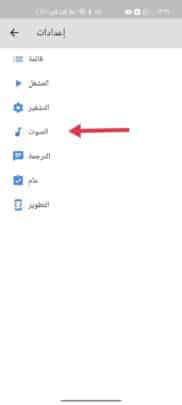
- لتقوم بتفعيل مشغل الصوت وهو أول إعداد يظهر لك في تلك الواجهة:
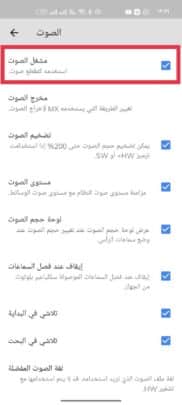
إمكانية ضبط الألوان والسمة الخاصة بالتطبيق:
أحيانًا قد تجول في ذهنك رغبة التغيير، وحينئذٍ ستتمكن من تغيير السمة والألوان الخاصة بتطبيق MX Player لتغيير مظهره، وهذا من خلال الخطوات التالية:
- من خلال قائمة الإعدادات، قم باختيار إعداد المشغل:
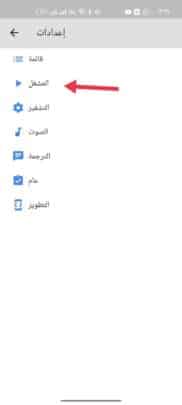
- لتجد أن أول إعدادات في واجهة إعدادات المشغل هي الواجهة، والتي ستتمكن منها من ضبط ألوان وتصميم وسمة التطبيق بشكل عام:
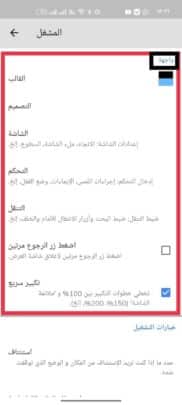
منع اللمسات الخاطئة:
أثناء تشغيل الفيديو قد يتحرك إصبعك بلمسة خاطئة أو يقوم أحدهم بلمس الشاشة بشكل غير مقصود، وقد يؤدي هذا إلى إحداث أي أخطاء بخصوص إعدادات الفيديو أو الخروج النهائي من الفيديو، ويمكنك منع اللمسات الخاطئة من خلال تفعيل قفل الشاشة من خلال الخطوات التالية:
- قم بالضغط على الثلاث نقط الرأسية لتظهر لك قائمة بإعدادات الفيديو التي يمكنك ضبطها، قم بالضغط على المزيد:
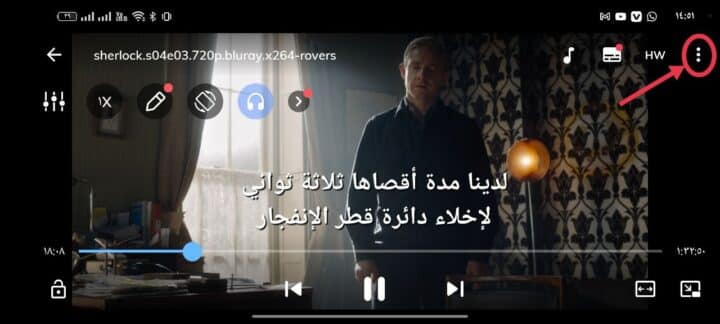
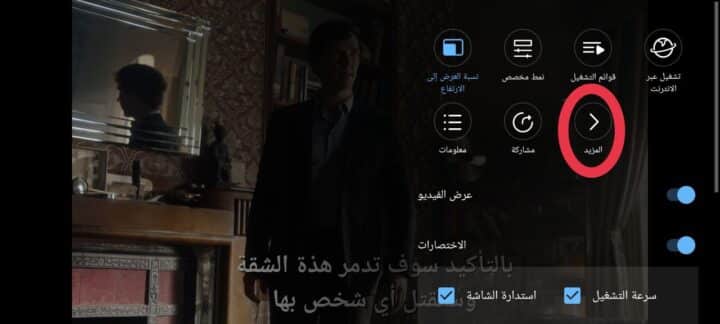
- ثم قم بالضغط على قفل التحكم:

- ليظهر لك خيارين لقفل الإدخال، أو قفل استدارة الشاشة، كلاهما أو احدهما حسب اختيارك، ثم قم بالضغط على الموافقة، أو حسنًا:

- لتجد الشاشة كما يلي، وإشارة القفل أعلى يسار الشاشة لتدل على عدم إمكانية اللمس لإجراء أي إعداد فيما يلي:

إخفاء الملفات والفيديوهات:
قد تود إخفاء أحد الملفات أو الفيديوهات، وهذه ميزة متوفرة في تطبيق MX Player، ولا يكتفي بإخفاء الملف أو الفيديو من التطبيق، بل من الهاتف بأسره، ويمكنك إخفاء الملفات كما يلي:
- قم بضغطة مطولة على الملف الذي تريد إخفاءه/ثم اضغط على الثلاث نقاط الرأسية أعلى يمين الشاشة:
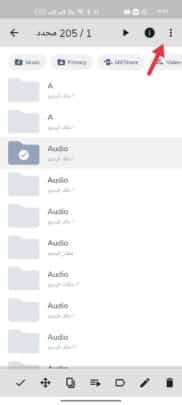
- سيظهر لك حينئذٍ خيارات، إحداها خيار إخفاء، بعد الضغط عليه سيتم إخفاء الملف أو الفيديو الذي تريد إخفاءه:
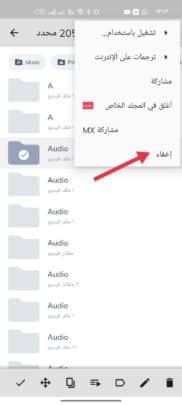
ماذا إذا أردت إظهار الملفات المخفية؟
- من خلال القائمة التالية:
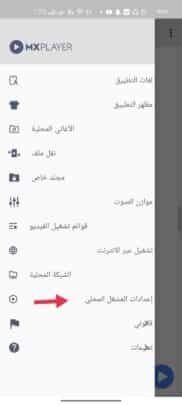
- ثم اختر قائمة:
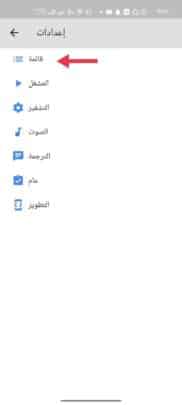
- وبعد ذلك قم باختيار إعداد الملفات:
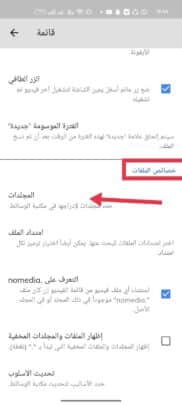
- قم باختيار الملف الذي تريد إظهاره، وقم بالضغط على خيار إظهار:
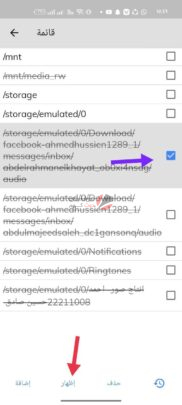
وضع الملفات في مجلد خاص:
بدلًا من إخفاء الفيديو أو الملف، يمكنك أن ترفقه في ما يسمى بالملف الخاص، وهو مجلد داخل التطبيق يمكنك أن تضع بداخله الفيديوهات التي تريد أحد غيرك أن يشاهدها، وهذا من خلال ما يلي:
- ضغطة مطولة على الملف المعني، لتضغط على الثلاث نقط الرأسية أعلى يمين الشاشة/ لتظهر لك نفس القائمة السابقة، لتضغط على أغلق في المجلد الخاص:
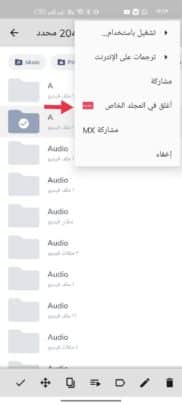
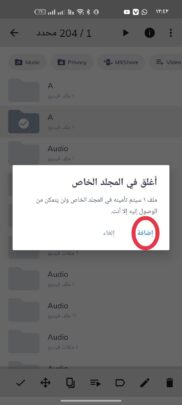
بعدئذٍ سيطلب منك تعيين رمز PIN خاص بالملف، وإدخال حساب جوجل الخاص بك، ليرسل لك رمز تأكيدي لوضعه بالخانة التي ستظهر لك في واجهة التطبيق حينئذٍ، ومن ثم سيتم إنشاء الملف الخاص داخل التطبيق، والذي ستتمكن من فتحه من خلال الخطوات التالية:
- من خلال الضغط على الخطوط الرأسية أعلى يسار الشاشة/لتظهر لك القائمة التي تحدثنا عنها سابقًا، لتختر منها مجلد خاص:
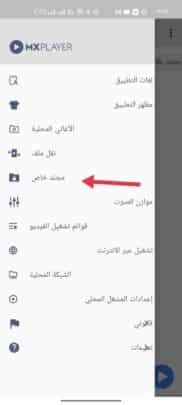
ليطلب منك إدخال رمز PIN الذي قمت بتعيينه للملف الخاص ليقوم بفتحه لأجلك.
لتحميل التطبيق لهواتف الأندرويد:
اقرأ أيضًا: شرح وتثبيت تطبيق SP Flash Tool للهواتف بمعالجات ميدياتك







